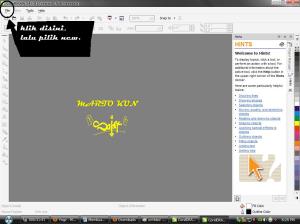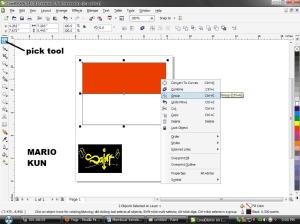MEMBUAT BINGKAI FOTO PADA COREL DRAW
Sama seperti membuat bendera,
Langkah pertama kita buka aplikasi corel draw.
Setelah itu maka akan tampil gambar seperti dibawah ini.
Lalu kita klik RECTANGLE TOOL Dan langsung saja kita buat bingkainya.
Seperti gambar dibawah ini.
Nah sesudah itu kita kasih warna aja.
Kayak gini. .
Lalu kita buat lagi gambar yang kedua dengan cara meng.copas(ctrl+c,ctrl+v) gambar tadi dan kasih warna berbeda.
Kalo udahh, lengkungkan bingkai yang ada di dalam dengan menggunakan SHAPE TOOLS. Lalu drag pojoknya dan lengkungkanlah sedikit.
Terus kamu klik kanan dan pilih import agar kamu bisa masukin foto yang kamu mau.
Setelah memilih foto, maka akan keluar foto yang diinginkan. Terus kita pilih EFFECT,POWERCLIP, PLACE INSIDE untuk memasukan foto ke dalam bingkai.
Finnaly, kita sudah bias melihat hasilnya.
JAMAAAAA’AH
ALHAMDULILLAAAAAAAAH
Akhirnya pembuatan bingkai sudah selesai.
Semoga bias menambah ilmu kalian walaupuuun dikiiiit. . .
Thanks.